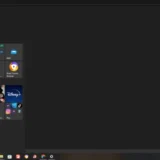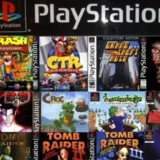Langkah-Langkah Menggunakan WinDirStat
1. Unduh dan Instal WinDirStat
- Unduh Aplikasi: Kunjungi situs resmi WinDirStat di windirstat.net dan unduh file instalasinya.
- Instal Aplikasi: Jalankan file instalasi, lalu ikuti petunjuk di layar untuk menyelesaikan proses instalasi.
2. Pilih Drive yang Akan Dianalisis
- Buka aplikasi WinDirStat setelah diinstal.
- Anda akan diminta untuk memilih drive atau folder yang ingin dianalisis. Pilih drive yang penuh (biasanya C:).
- Klik OK untuk memulai proses analisis.
3. Tunggu Proses Analisis Selesai
Proses ini mungkin memakan waktu beberapa menit, tergantung pada ukuran dan jumlah file di harddisk Anda. Saat proses selesai, WinDirStat akan menampilkan hasil analisis dalam tiga bagian utama:
Contents
- Tree View: Menampilkan struktur folder dan ukuran masing-masing folder.
- Extension List: Menunjukkan jenis file (misalnya .mp4, .jpg, dll.) dan total ruang yang digunakan.
- Treemap: Diagram warna-warni yang merepresentasikan file berdasarkan ukuran.
4. Identifikasi File dan Folder yang Memakan Banyak Ruang
- Klik pada bagian Tree View untuk melihat folder terbesar.
- Perhatikan warna pada Treemap untuk mengidentifikasi file besar. Misalnya, warna tertentu mungkin mewakili video, gambar, atau dokumen.
- Klik file atau folder di Treemap untuk melihat detail lebih lanjut.
5. Hapus File atau Folder yang Tidak Diperlukan
- Klik kanan pada file atau folder yang ingin dihapus langsung dari WinDirStat.
- Pilih Delete (Recycle Bin) jika ingin menghapus file ke tempat sampah.
- Pastikan Anda hanya menghapus file yang memang tidak diperlukan.
6. Cek File Duplikat dan File Cache
- Gunakan fitur di WinDirStat untuk mencari file duplikat atau cache aplikasi.
- File sementara atau duplikat sering menjadi penyebab utama harddisk penuh.